Levykuvan luominen tietokoneella

- 4343
- 55
- Mrs. Jeffrey Stiedemann
Huolimatta siitä, että useimmat käyttäjät eivät ole käytännössä käyttäneet laserliikenteen harjoittajia äskettäin, heihin sovelletaan melko suurta määrää ohjelmistoja ja pelejä tai jos käytät merirosvoversioita, levykuvan tiedostoissa. Mikä se on? Tämä on tavallinen arkistotiedosto, joka voidaan tallentaa tietokoneen jäykälle asemaan, ja asentaa virtuaaliseen asemaan erityisohjelmistolla. Kun se käynnistetään, tietokone määrittää sen ikään kuin olisit asettanut tavallisen levyn laserasemaan.

Se voi olla erittäin kätevää, kun otit jonkun pelin tai ohjelman kanssa ja haluat kopioida sen sisällön, koska pian sinun on palautettava se; Sinun on käytettävä kantolaitetta liian usein, josta se voi naarmuttaa, ja aseman laser kuluu; Haluat tallentaa tiedot levylle, mutta asemasi ei toimi, ja lähetät arkiston ystävällesi Internetissä, joka voi tehdä tietueen. Käytettäväksi voi olla monia vaihtoehtoja, ja jos et vieläkään tiedä kuinka luoda levykuvaa, artikkeli on sinulle. Harkitsemme joitain sekä ilmaisia että maksettuja suosituimpia ohjelmia. Lukemisen jälkeen varmistat, ettei tässä ole mitään monimutkaista.
Ashampoo Burning Studio Free
Ilmainen, mutta samalla erittäin edistynyt ohjelma, jonka avulla voit työskennellä levyjen kanssa. Voit tehdä kuvan sekä tekemällä kopion asemaan asetetusta operaattorista ja kerätä se erillisistä tiedostoista ja kansioista. Ohjelma toimii hyvin kaikissa Windows -versioissa ja siinä on ystävällinen käyttöliittymä, ymmärrettävä valikko venäjällä, eikä se myöskään sisällä mainontaa, toisin kuin jotkut kilpailijat. Kuinka käyttää sovellusta ja luoda levykuva?
- Ensinnäkin, lataa asennustiedosto viralliselle verkkosivustolle ja asenna ohjelmat ja aloita se sitten.
- Vasemman sarakkeen pääikkunassa ovat kaikki valikkokohteita. Meidän tapauksessamme vaaditaan kohta "levyn kuva".
- Jos haluat luoda kopion optisesta operaattorista, valitse "Luo kuva" ja kun sinun on koottava se erillisistä tiedostoista, napsauta "Luo kuva tiedostoista".
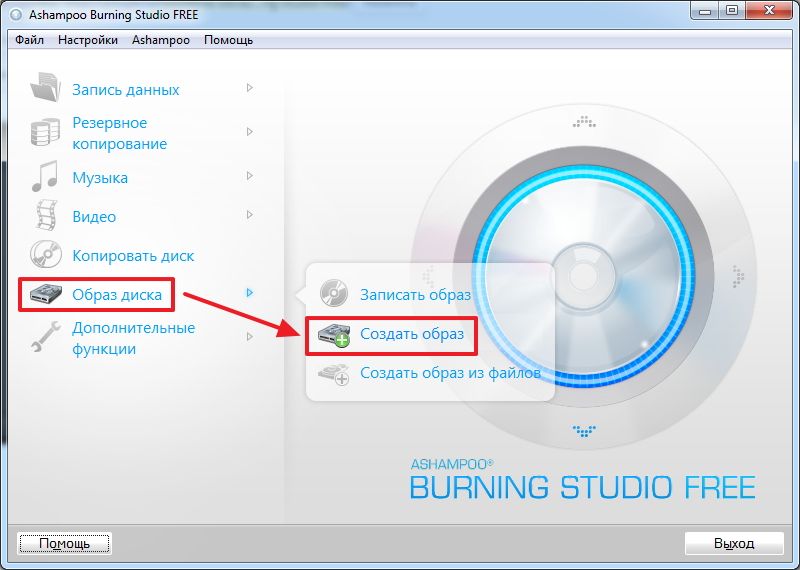
Valitse "Luo kuva"
Valitsemasi vaihtoehdon mukaan seuraavien vaiheiden järjestys on hieman erilainen. Jos päätät luoda kopion levystä:
- Ikkuna avautuu edessäsi, jossa voit määrittää aktiivisen aseman. Jos ohjelma tunnistaa operaattorin, painike on aktiivinen, jota sinun on painettava siirtyäksesi seuraavaan vaiheeseen.
- Valitse kansio, jossa lopputulos tulisi säilyttää, samoin kuin haluttu muoto. Suosittelemme asumista ISO: ssa, koska se on yleisin ja yhteensopiva useimpien laitteiden ja käyttöjärjestelmien kanssa. Napsauta tiedoston luomisprosessia.
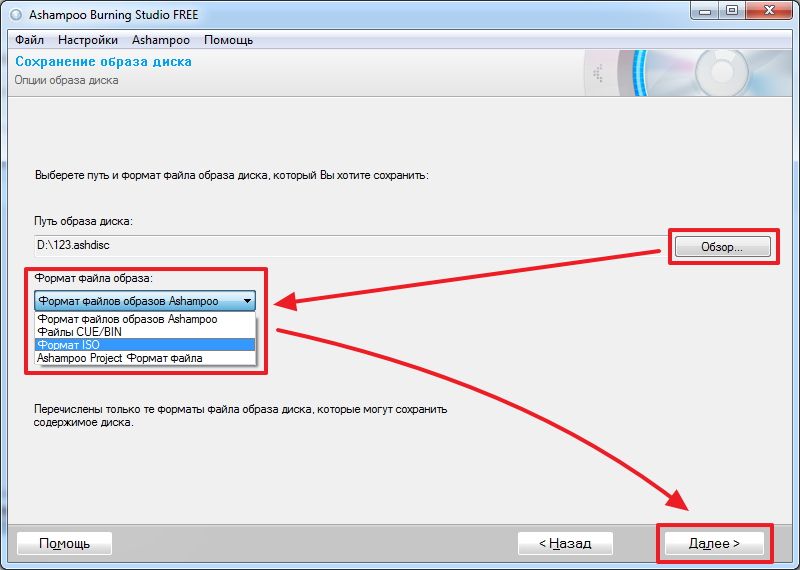
Levymuodon valitseminen
- Napsauta päättymisen jälkeen "Exit" -painiketta ja tarkista, säilytetäänkö tulos kansioon.
Jos joudut tekemään virtuaalisen aseman erillisistä tiedoista, vaiheet ovat seuraavat:
- Valitse lopputuloksen säilytyskansio sekä sen muoto. Suosittelemme asumaan ISO: lla. Napsauta "Tallenna kuva" -painiketta.
- Avattavaan ikkunaan sinun on lisättävä tarvittavat tiedostot. Tätä varten, oikeassa yläkulmassa, Clat Add -painike. Jos haluat luoda useita kansioita virtuaalisen median tulevaisuudessa, Clat "uusi kansio". Asteikon alapuolella näytetään, mitkä operaattorin koon ja merkinnän avulla voit tallentaa tuloksen tuloksen.
- Aloita tiedoston luominen napsauttamalla Seuraava painiketta.
- Tarkista lopussa, onko kuva luotu oikein.
Cdburnerxp
Erittäin kätevä ilmainen ohjelma, jossa on venäläinen valikko, jonka avulla ei vain kirjoittaa tyhjiötä, vaan myös tarjota heidän kuviensa mahdollisuuden tehdä. Olkoon XP: n läsnäolo nimessä, joka ei pelkää sinua, sovellus toimii onnistuneesti jopa Windowsin nykyaikaisimmissa versioissa. Monet käyttäjät pitävät sitä yhtenä parhaimmista ratkaisuista. Kuinka käyttää ohjelmistoa?
- Siirry viralliseen verkkosivustoon, tallenna asennustiedosto ja asenna.
- Valitse päävalikosta ohjelman, valitse päävalikossa "Datan levy" -kohta.
- Lisää tarvittavat tiedot avautuvassa ikkunassa. Tämä voidaan tehdä sekä painamalla "Lisää tiedosto" -painiketta ja yksinkertaisesti vetämällä ne kapellimestarin läpi ohjelmaikkunaan.
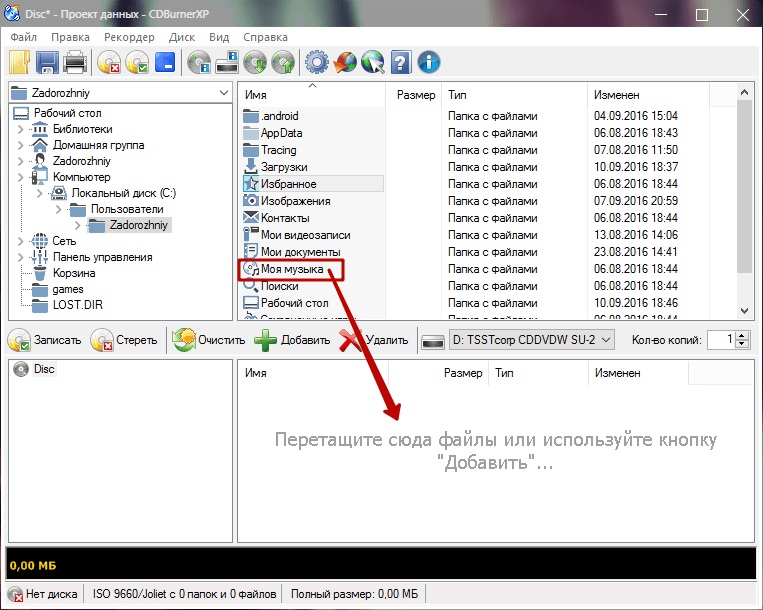
Lisää tarvittavat tiedot tallennusta varten
- Napsauta tiedostoa vasemmassa yläkulmassa - tallenna projekti ISO -kuvana ja ilmoita kansio, jossa valmis tulos on säilytettävä.
- Napsauta Käynnistä -painiketta ja odota prosessin loppua.
Burnaware Free
Ei yhtä yksinkertainen ja samalla täysin ilmainen ohjelma, jolla voit tehdä levyn kuvan. Ohjelmassa on yleensä pieni koko, se ei lataa järjestelmää, eikä ehdottomasti sisällä mainonta- ja viruselementtejä. Kehittäjä esittelee tuotteelle kolme vaihtoehtoa, käytämme yksinkertaisinta - ilmaiseksi. Kun olet ladannut apuohjelman viralliselta sivustolta ja asenna se seuraavia vaiheita:
- Paina Apuohjelman päävalikossa "Luo ISO" -painiketta.
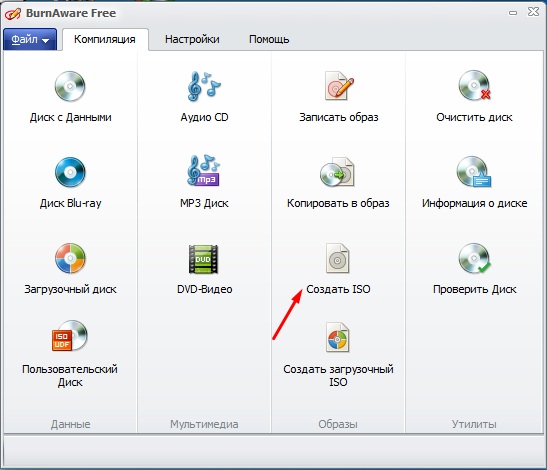
Paina "Luo ISO" -painiketta
- Määritä tiedostojärjestelmä, jossa kuva säilyy. On parasta valita ISO 9600.
- Lisää tarvittavat tiedostot napsauttamalla valikon vastaavaa painiketta.
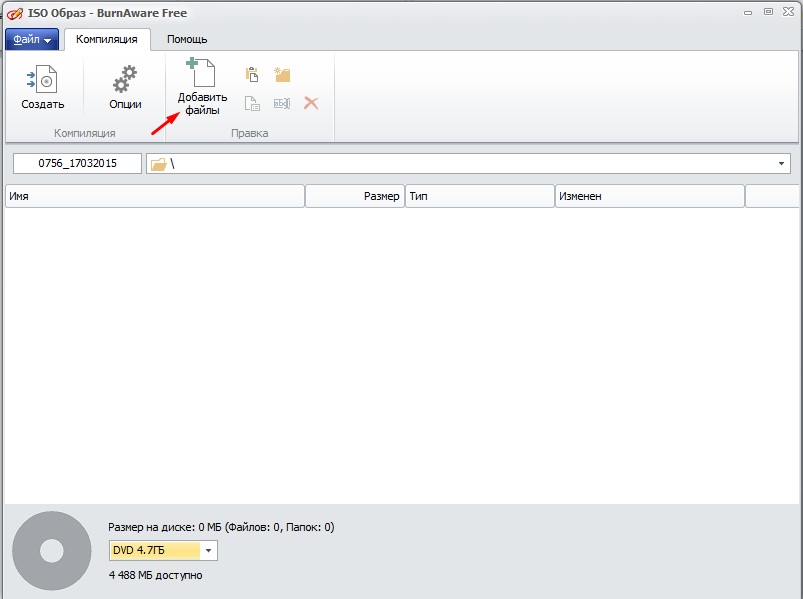
Lisää tiedostoja kuvan luomiseksi
- Jos haluat, voit muuttaa asetuksia, esimerkiksi nimeä tai päivämäärää, muuten ohjelma määrittää automaattisesti sopivimmat parametrit.
- Napsauta "Luo" -painiketta käynnistääksesi prosessin ja odota loppua.
Jos sinun on luotava kopio tietokoneelle asetetusta laser -operaattorista, seuraa tätä käsikirjaa:
- Napsauta päävalikossa "Kopioi" -painiketta ".
- Seuraavassa ikkunassa valitse asema käytettävissä olevasta luettelosta.
- Ilmoita kansio tallentaaksesi valmiit tiedoston ja muuta myös sen nimeä.
- Ilmasto "Kopioi" -painike ja odota menettelyn loppua.
Daemon Tools Lite
Jos aiemmat päätökset olivat täysin ilmaisia, ilman mitään rajoituksia, tämän tuotteen on ostettava tai käytettävä hakkeroitu versio saadaksesi kaikki mahdollisuudet. Ilmainen versio tarjoaa mahdollisuuden vain kopioida laserväliaineen sisällön. Miten voin tehdä sen?
- Oikea -napsauta Napsauta ohjelmakuvaketta. Valitse avatussa valikossa- Luo kuva levystä.
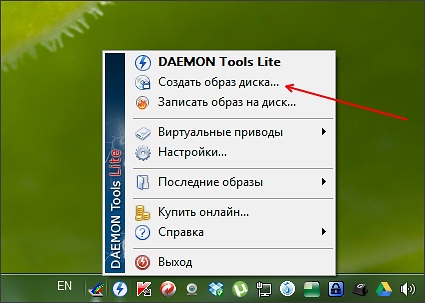
Luo kuva Daemon Tools Lite
- Seuraavassa vaiheessa sinun on valittava tietokoneelta käytettävissä oleva aktiivinen asema ja valittava tiedostomuoto ja kansio, johon se tallennetaan. Älä myöskään unohda lisätä levyä, muuten siitä ei tule mitään.
- Napsauta Käynnistä -painiketta käynnistääksesi prosessin ja odota sen loppua.
Ultraiso
Erittäin suosittu ohjelma, jolla on laajat mahdollisuudet työskennellä levyjen kanssa. Valitettavasti kehittäjät eivät tarjoa ilmaista versiota, edes rajoitetulla toiminnalla. Täydellisen julkaisun kustannukset ovat noin 30 dollaria. Jos et voi antaa sen sallia tai et vain halua käyttää tällaista määrää, etsi hakkeroitu versio Internetistä.
Jos haluat tehdä kopion tiedoista ja tallentaa sen kuvan muodossa, niin sinun on suoritettava seuraavat vaiheet peräkkäin:
- Ohjelman työikkunassa on neljä Windowsia sekä valikko- ja työkalurivin paneeli. Napsauta työkaluja - Luo kuva CD -levystä.

Napsauta Luo CD -kuva
- Merkitse työhön avautuvassa ikkunassa, aseta kansio säilyttääksesi lopputuloksen ja valitse haluttu muoto.
- Napsauta tehdäksesi ja odottaaksesi prosessin loppua.
Jos joudut luomaan kuvan tietoista, sinun on tehtävä seuraava:
- Valikkopaneelin pääohjelmaikkunasta etsi "Kokonaiskoko" -painike napsauttamalla sitä, napsauta tai määritä tulevan virtuaalisen aseman koko.
- Valitse ikkunan alareunasta tarvittavat tiedot, valitse ne, napsauta hiiren oikeaa painiketta - Lisää.
- Valitse paikka, jossa valmis tulos tallennetaan, napsauta tätä varten - Tallenna.
- Valinnan vahvistamisen jälkeen levykuvan luomisprosessi alkaa heti.
Johtopäätös
Itse asiassa virtuaalisen median luomiseen on paljon enemmän apuohjelmia kuin olemme lueteltu artikkelissa. Siksi, jos haluat puhua jostakin muusta upeasta tuotteesta, kirjoita siitä kommentteihin.

